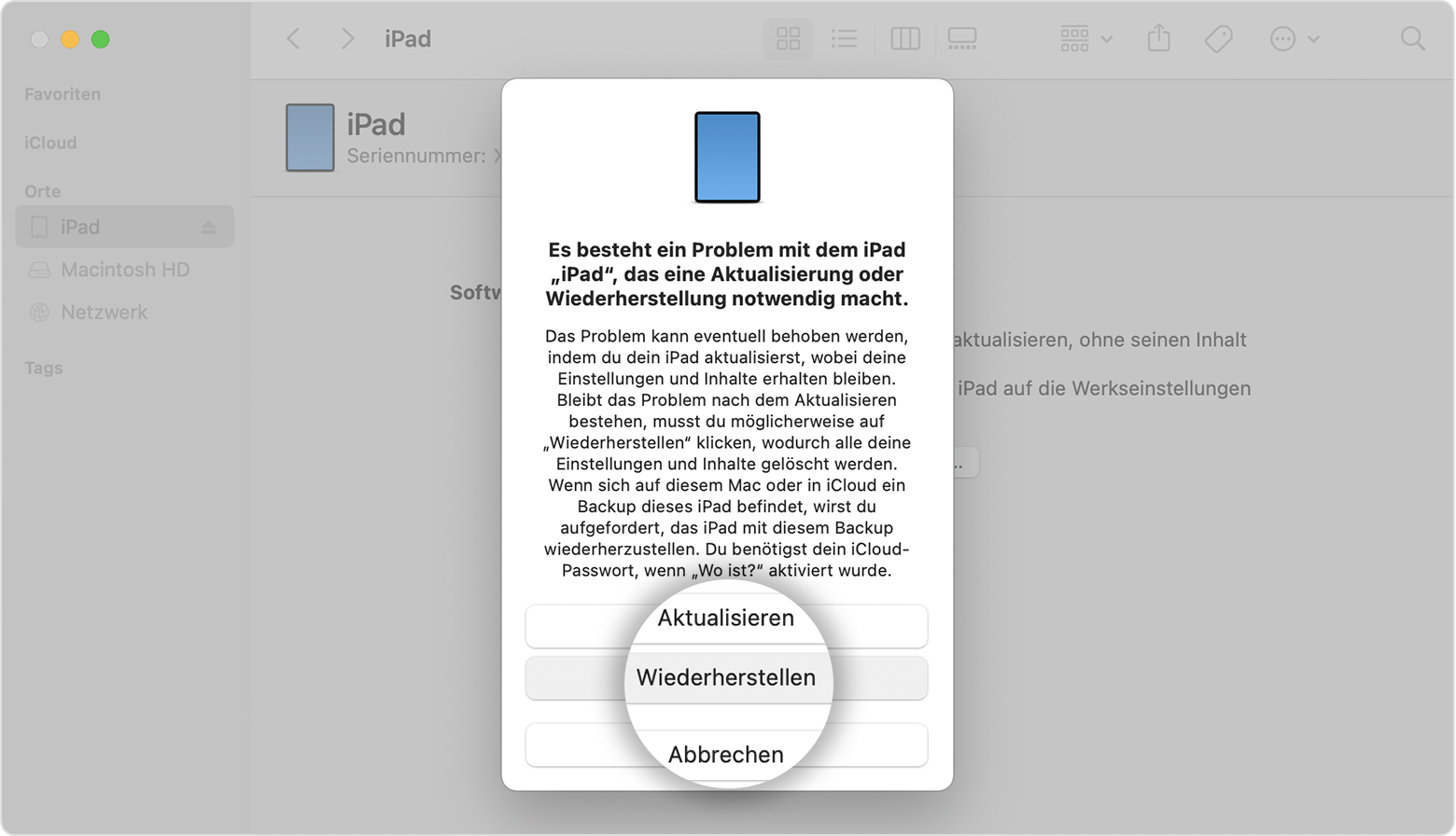Hallo,
hier erfährst du, was zu tun ist, wenn du deinen iPad-Code vergessen hast:
Schritt 1: Für Zugang zu einem Computer (Mac oder PC) sorgen
Für diesen Vorgang ist ein Mac oder PC erforderlich. Wenn du einen PC verwendest, stelle sicher, dass er über Windows 8 oder neuer verfügt und iTunes installiert ist. Du benötigst auch das mit deinem iPad mitgelieferte Kabel oder ein anderes kompatibles Kabel, um dein iPad mit dem Computer zu verbinden.
Wenn du selbst keinen Computer besitzt und dir keinen ausleihen kannst, musst du dich an einen Apple Store oder einen autorisierten Apple Service Provider wenden und um Unterstützung bitten.

Schritt 2: Dein iPad ausschalten
- Trenne das iPad von dem Computer, falls es verbunden ist.
- Schalte dein iPad aus:


Schritt 3: Dein iPad in den Wiederherstellungsmodus versetzen
- Suche auf deinem iPad die Taste, die du im nächsten Schritt gedrückt halten musst:
- iPad-Modelle ohne Home-Taste verwenden die obere Taste.

Halte die entsprechende Taste für dein iPad gedrückt, während du das iPad sofort mit dem Computer verbindest. Lass die Taste nicht los.
2.Halte die Taste gedrückt, bis der Bildschirm des Wiederherstellungsmodus auf deinem iPad angezeigt wird, und lass dann die Taste los.

3.Wenn der Code-Bildschirm angezeigt wird, musst du dein iPad ausschalten und erneut starten.
Wenn dein iPad den Bildschirm des Wiederherstellungsmodus nicht anzeigt und du Hilfe benötigst, kontaktiere den Apple Support.

Schritt 4: Dein iPad wiederherstellen
- Suche das iPad im Finder oder in iTunes auf dem Computer, mit dem es verbunden ist. (Erfahre, wie du dein verbundenes iPad findest.)
- Wähle "Wiederherstellen", wenn die Option zum Wiederherstellen oder Aktualisieren angezeigt wird. Dein Computer lädt Software für dein iPad und beginnt mit dem Wiederherstellungsprozess. Wenn der Download länger als 15 Minuten dauert und der Bildschirm des Wiederherstellungsmodus geschlossen wird, warte, bis der Download beendet ist, schalte dein iPad aus, und beginne von neuem.
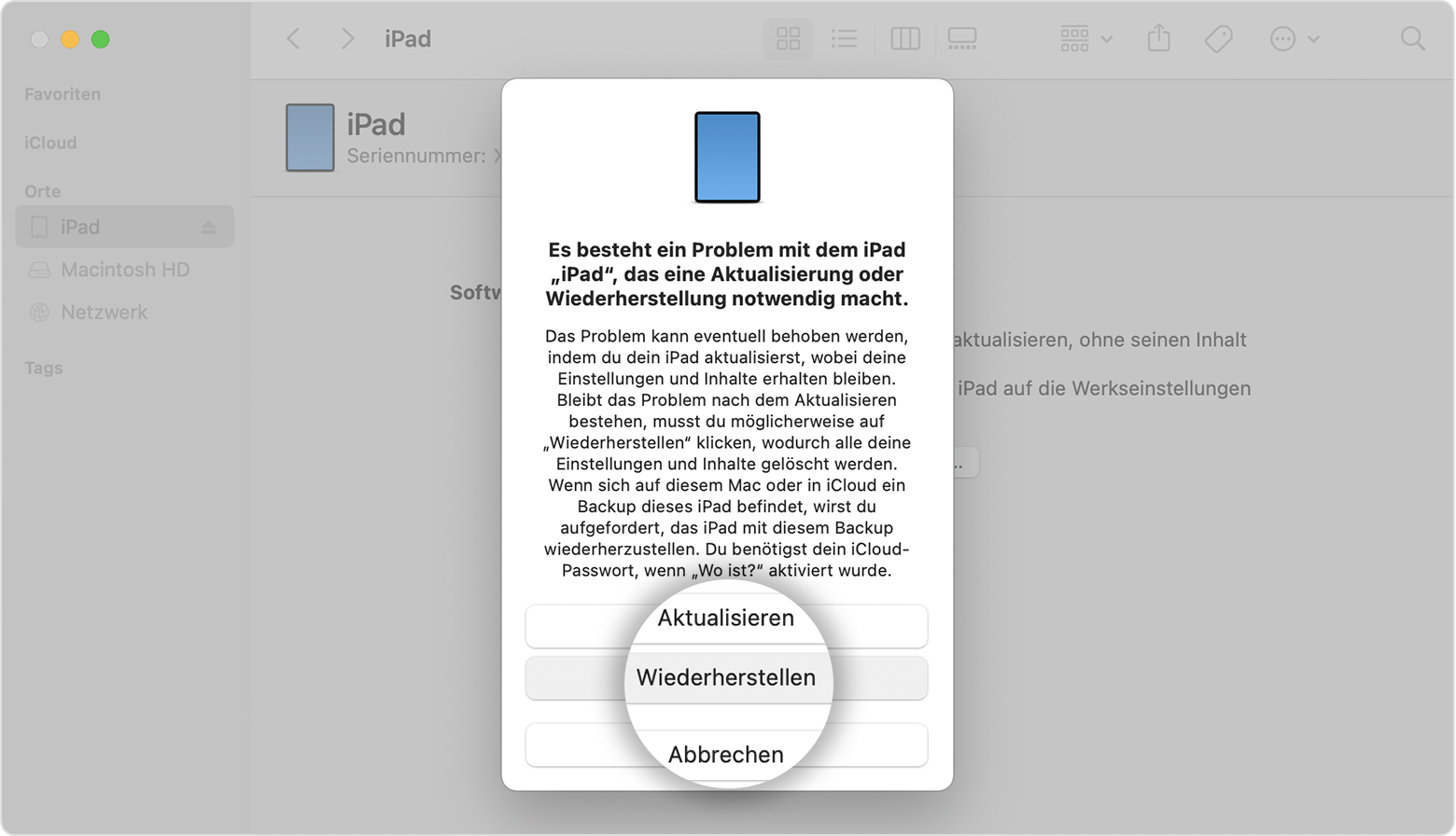
3.Warte, bis der Vorgang abgeschlossen ist.
4.Trenne dann das iPad vom Computer. Anschließend kannst du dein iPad einrichten und verwenden.